
Les navigateurs ajoutent des fonctionnalités si rapidement qu'il est difficile de les suivre . Internet Explorer propose des notifications de vignettes en direct et des badges de barre des tâches, Safari propose des notifications push, Chrome dispose de son propre centre de notification et Ubuntu propose des notifications d'applications Web.
Toutes les fonctionnalités ci-dessous ne fonctionneront que sur les sites Web qui ont spécifiquement mis en œuvre leur prise en charge. Les notifications sont une autre nouvelle fonctionnalité puissante du navigateur de plus en plus répandue.
Tuiles dynamiques d'Internet Explorer
EN RELATION: Ce que vous devez savoir sur Windows 8.1
Sur Windows 8.1 , Internet Explorer 11 peut désormais afficher des vignettes dynamiques pour les sites Web que vous épinglez sur vos écrans de démarrage. Cela vous permet de voir les dernières mises à jour de vos sites Web épinglés sur l'écran de démarrage de la même manière que les applications natives de style Windows 8 utilisent des vignettes dynamiques. Pour l'utiliser, vous devez épingler un site qui a activé la prise en charge des vignettes dynamiques.
Pour ce faire, ouvrez un site Web dans la version de style Windows 8 d'Internet Explorer 11 sous Windows 8.1. Appuyez sur l'icône en forme d'étoile dans la barre de navigation, appuyez sur l'icône d'épingle, puis épinglez le site sur votre écran d'accueil. Si le site prend en charge les vignettes dynamiques, il sera automatiquement mis à jour.
Par exemple, voici une vignette dynamique Techmeme en action.
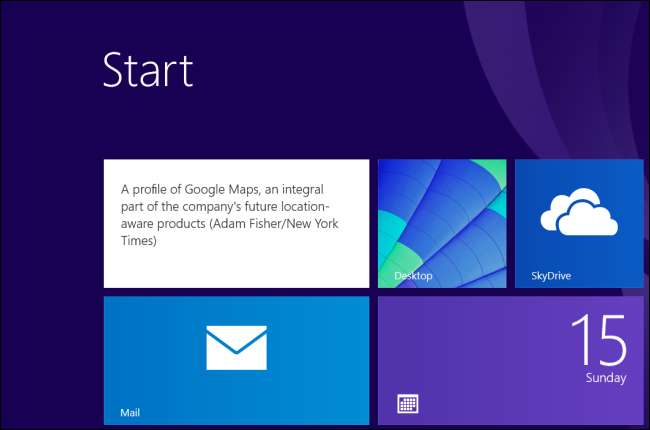
Notifications push Safari
Safari permet désormais aux sites Web d'utiliser des notifications push et d'envoyer des mises à jour directement sur votre bureau. Lorsque vous visitez un site Web prenant en charge les notifications push, une invite vous demande si vous souhaitez les activer.
Si vous y consentez, des bulles de notification s'affichent sur le bureau de votre Mac chaque fois que le site Web envoie des notifications. Ceux-ci apparaissent également dans le centre de notification, vous donnant un seul endroit pour voir les dernières mises à jour de vos sites Web préférés.
Ces notifications peuvent être contrôlées à partir du volet Notification de l'application Préférences système. Pour empêcher un site Web d'envoyer des notifications entièrement, vous devez supprimer le site Web du volet Notifications de la fenêtre Préférences de Safari.
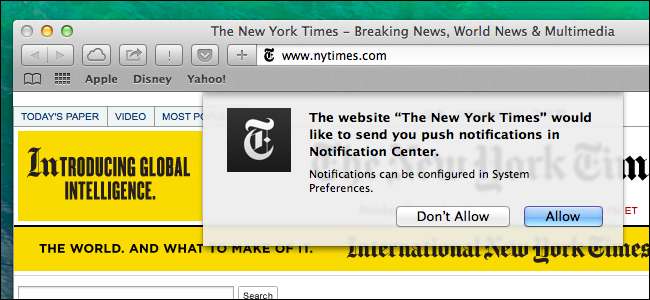
Chrome Notification Center
EN RELATION: Chrome apporte des applications sur votre bureau: valent-elles la peine d'être utilisées?
Chrome dispose désormais de son propre centre de notification qui apparaît sous forme d'icône de la barre d'état système, rassemblant toutes vos notifications Chrome en un seul endroit. Les sites Web peuvent demander à afficher des notifications et elles apparaîtront ici. Cela ne fonctionne que si le site Web est ouvert dans un onglet en arrière-plan.
Par exemple, vous pouvez activer les notifications Gmail en accédant au site Web Gmail, en ouvrant votre page Paramètres et en faisant défiler la page jusqu'à la section Notifications. Sélectionnez les notifications pour les messages de chat, les nouveaux e-mails ou uniquement les nouveaux e-mails importants. Les notifications apparaîtront sous forme de bulles sur votre bureau, mais uniquement lorsque Gmail est ouvert en arrière-plan.
Applications Chrome peut utiliser ces notifications sans aucune configuration. Nous verrons probablement que les applications Chrome tireront davantage parti du centre de notification à mesure qu'elles mûriront.
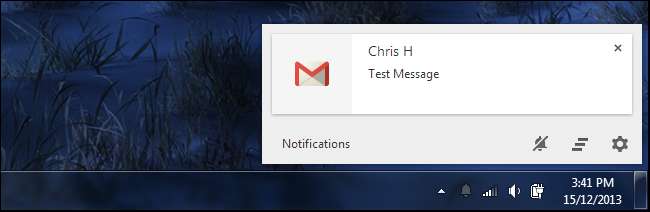
Sites épinglés Internet Explorer
Sur le bureau de Windows 7 et Windows 8, Internet Explorer peut afficher des notifications sur le bureau via la fonctionnalité de sites épinglés. Épinglez un site Web à votre barre des tâches et le site Web peut afficher une superposition d'icônes pour vous informer du nouveau contenu. Cela ne fonctionnera que si le site Web est réellement ouvert en tant que fenêtre en arrière-plan.
Pour ce faire, visitez un site Web dans Internet Explorer pour le bureau et faites glisser l'icône du site Web de sa barre d'adresse vers votre barre des tâches. Le site épinglé aura sa propre icône de barre des tâches et une fenêtre de navigateur distincte. Vous verrez également des compteurs de notification apparaître sur l'icône si le site Web les prend en charge.
Par exemple, le service de messagerie Outlook.com de Microsoft affiche une notification pour vous informer des nouveaux e-mails. Facebook prend également en charge cette fonctionnalité.
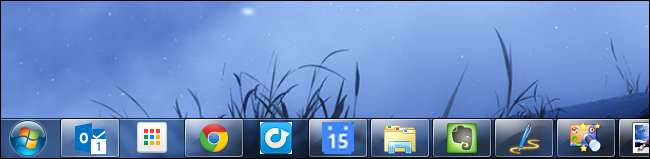
Ubuntu Web App Integration
Ubuntu a intégré des applications Web depuis Ubuntu 12.10. Lorsque vous visitez un site pris en charge, il vous sera demandé si vous souhaitez installer des fonctionnalités d'intégration. Par exemple, vous pouvez visiter le site BBC News dans votre navigateur et activer l'intégration d'applications Web. Vous recevrez ensuite des notifications sur le bureau avec les nouveaux titres d'actualités de la BBC.
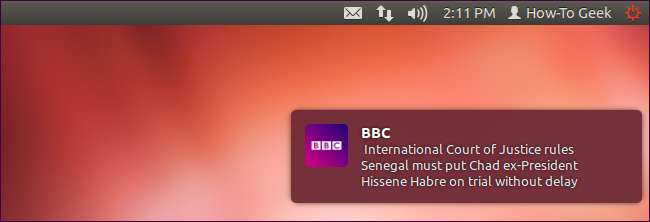
Si vous utilisez Firefox et que vous souhaitez voir des notifications dans le navigateur pour les sites Web, les e-mails et d'autres éléments qui vous intéressent, vous devrez installer une extension qui fournit ces notifications.
Bien que Firefox semble prendre en charge les notifications de bureau HTML5, elles ne semblent pas compatibles avec le système de notification de Chrome. Par exemple, les notifications sur des sites comme Gmail fonctionnent dans Chrome, mais ne fonctionnent pas dans Firefox. Bien que ce ne soit probablement pas la faute de Firefox et que Chrome fasse peut-être quelque chose de non standard, le résultat final est que Firefox est en retard .







